mac系统重装的详细教程
- 分类:Win10 教程 回答于: 2021年06月03日 10:32:00
在我们使用电脑的过程中,难免会碰到一些奇奇怪怪的问题。大部分问题可以使用系统重装来解决。很多小伙伴问小编mac系统重装怎么操作,其实方法非常简单。下面就让我们一起来看看mac系统怎么重装吧!
更多电脑教程,尽在小白系统官网。
mac系统重装的详细教程:
1、电脑关机状态下,长按command+R键不放,同时按一下开机键松手,此时继续长按command键+R键不放,直到出现苹果图标。
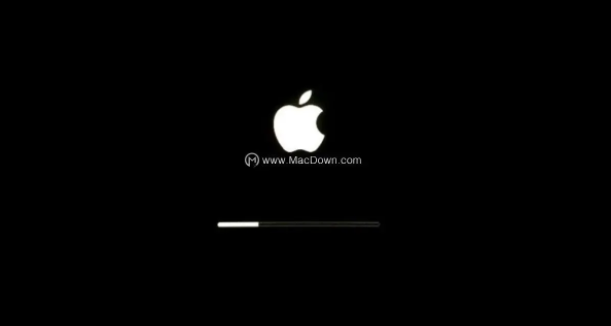
2、长按command+R键不放后,出现 4 个选项界面,这里我们选择“磁盘工具”,然后“继续”。
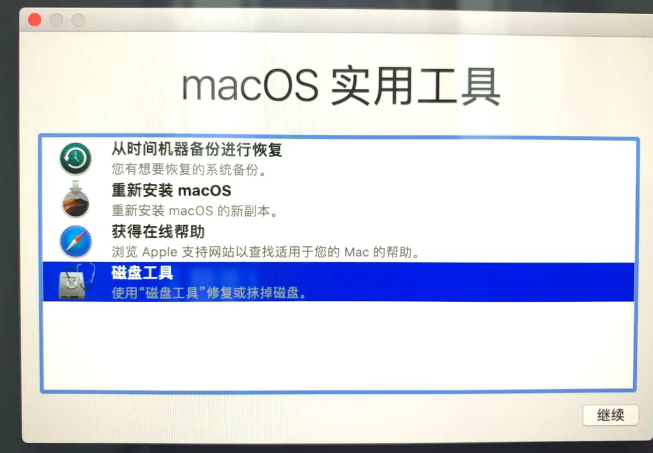
3、选择系统磁盘,点击抹掉。。

4、弹出提示要抹掉“mac os”吗?这里一定要注意!注意!注意!磁盘格式一定要选择APFS格式,这个很重要,其它的磁盘格式会对某些软件的安装库不兼容,如:Adobe的pkg格式等。

5、正在抹掉旧的磁盘,并创建新的磁盘。这里需要耐心等待。
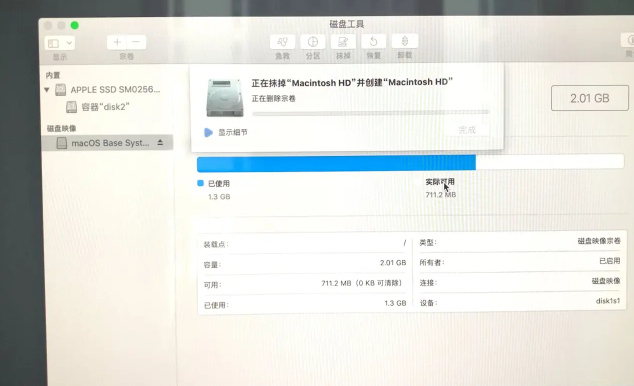
6、抹掉后可以看到,新的磁盘空空如也,旧磁盘里的东西已经全盘抹除,我们先关掉这个页面。

7、回到macOS实用工具界面,选择重新安装 macOS,点击继续。(注意:您的电脑这个时候要先设置联
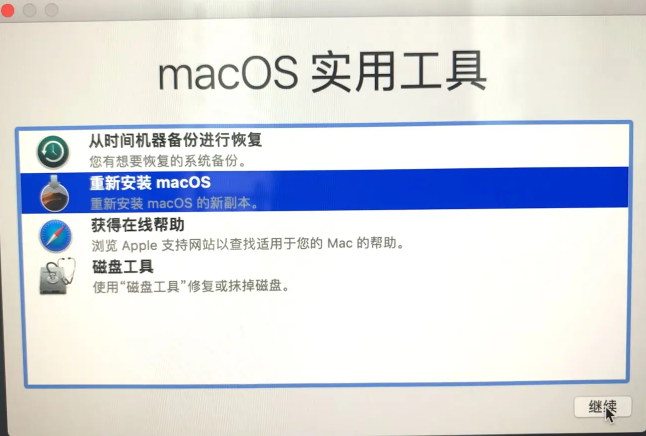
8、进入安装界面,点击“继续”,后面的不用说了,选择“同意”之类的条款。

9、直到到下面这个界面,就可以放着去休息了。

10、安装完成后,根据自己的需要进行一些语言账户等信息设置,最后进入系统界面即可使用。

以上就是关于mac系统怎么重装的详细教程啦!希望能够帮助到大家!
 有用
36
有用
36


 小白系统
小白系统


 1000
1000 1000
1000 1000
1000 1000
1000 1000
1000 1000
1000 1000
1000 1000
1000 1000
1000 1000
1000猜您喜欢
- win10安装软件一直弹出对话框如何关闭..2022/06/14
- Win10系统升级指南2023/12/03
- 重装系统win10步骤和详细教程..2022/01/22
- win8升级win10操作步骤2020/01/24
- 小编教你win8升级win10最简单的方法..2017/08/03
- win10 uefi引导修复教程2022/07/02
相关推荐
- win10专业版和企业版永久激活秘钥分享..2022/11/03
- 自己如何重装电脑win10系统的详细介绍..2021/05/24
- Win10x硬盘安装失败怎么办2021/01/27
- 如何显示隐藏的文件夹,小编教你win10..2018/06/30
- 怎么重装系统win10安装教程2022/05/23
- 电脑如何设置开机密码,小编教你电脑如..2018/08/09




















 关注微信公众号
关注微信公众号





